
LINEの 引継ぎ が QRコード で !?
異なるOS間でもトーク履歴引継ぎ!!
異なるOS間、直近14日間のトーク履歴が復元!!
とのことですので、自分のスマホも確認しておいてくださいね。
機種変更した場合、LINEのアカウントの引継ぎは結構大変ですよね…
でも、『かんたん引き継ぎQRコード』機能が装備されましたよ。
この機能により、古い方の端末でQRコードを表示し、新しい端末でスキャンすることで、今までよりも簡単にアカウントの引き継ぎが行えるようになりました。
但し、LINE12.10バージョン未満ではQRコードを利用したかんたん引き継ぎは利用できないようですから、最新にバージョンアップをして下さいね。
それと、スマホ端末のバージョンは
- iOS 14以上
- Android 7以上
一応、やり方を書いて置こうと思います。【LINE「かんたん引き継ぎQRコード」の使い方】
- 古い方のスマートフォン・・・
- 先ず、古い方のスマホでLINEを立ち上げて『ホーム』画面を開きます。
- 画面上部右端の『歯車』マークをタップします。
- 設定画面が開いたら、『かんたん引き継ぎQRコード』を選択します。
- QRコードが表示されるので、このタイミングで引き継ぎ先の新しいスマートフォンを用意します。
- ここから新しい方のスマートフォン・・・
- 先ず、新しい方のスマホでLINEを立ち上げて『ログイン』をタップします。
- 開いたログイン画面で『QRコードでログイン』を選択します。
- すると、『以前の端末のQRコードをスキャン』という画面が出ますので『QRコードをスキャン』をタップします。
- この新しい方のスマホのスキャン画面で、古い方のスマホの③で表示して置いたQRコードを読み取ります。
- 読み取りが完了したら、『以前の端末で本人確認をする』という画面が出ますので、古い方のスマホを確認します。
- ここで古い方のスマートフォンを確認します・・・
- すると、古い方のスマホ画面に新しい端末でこのQRコードをスキャンしましたか?と表示されてますので『はい、スキャンしました』に『✔』を入れます。
- そして、『次へ』をタップします。
- ここで新しい方のスマートフォンを確認します・・・
- 新しい方のスマホを確認すると〇△(アカウント名)としてログインの画面が出てますので、間違いなければ『ログイン』をタップします。
- 乗り換えスマホがAndroid⇒Android又はiPhone⇒iPhoneと同じOS同士でバックアップをしているのなら『トーク履歴を復元』を選択してタップします。
- 乗り換えスマホがAndroid⇒iPhone又はiPhone⇒Androidと異なるOS同士の場合なら『トーク履歴を復元せずに続行』を選択すれば、直近14日間のトーク履歴が復元されます。
ただ、それ以前のトーク履歴はバックアップを事前にとっている場合でも、 異なるOS間では引き継ぐことはできないようですのでご注意くださいね。















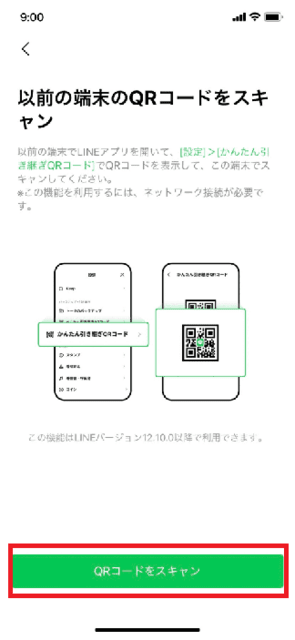































これは有り難いですよね。
乗り換えはしやすくなります🥳